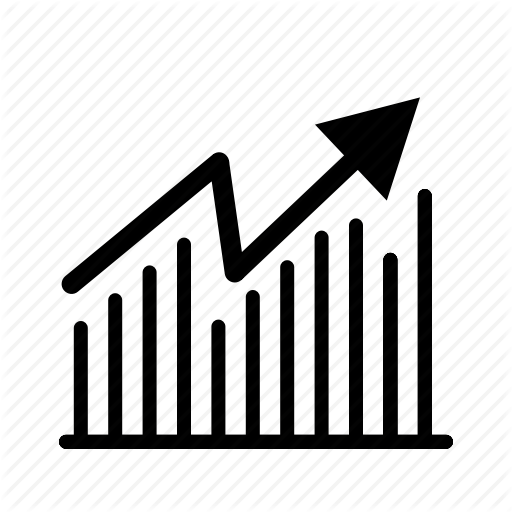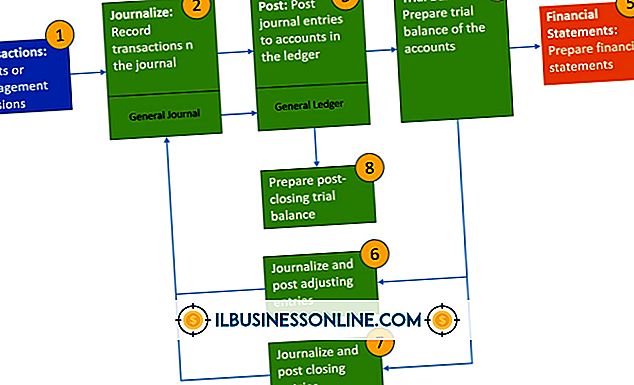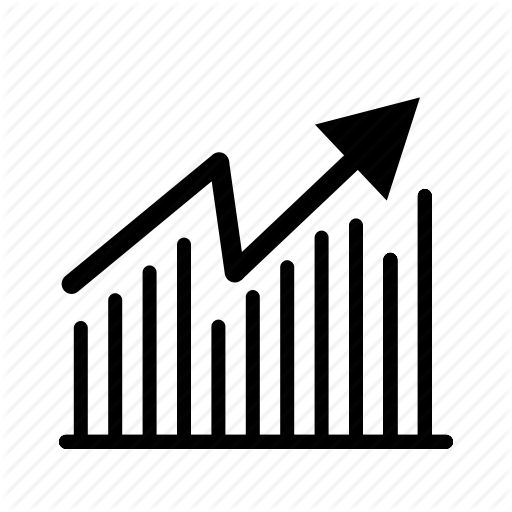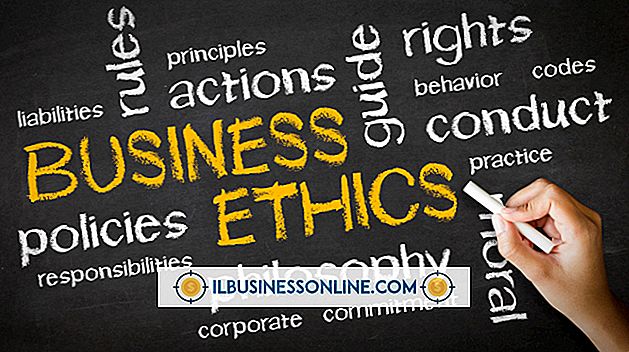Slik bruker du Quickbooks med Wild Apricot

Wild Apricot gir bedriften din verktøyene for å starte et medlemskapswebside, samt sporing og registrering av økonomiske poster, hvis det er aktuelt for dette nettstedet. Hvis du også bruker QuickBooks, kan du bruke Wild Apricots eksportfunksjon til å eksportere finansielle poster til Intuit Interchange Format. Denne funksjonen lar deg eksportere lister over kunder og transaksjoner som individuelle IIF-filer for import til QuickBooks. Du må imidlertid manuelt koble transaksjonsfiler som betalinger og fakturaer.
1.
Sett opp alternativene for eksportfilen i Wild Apricot. Åpne kategorien "Innstillinger" og klikk "Rediger". Under delen "QuickBooks Export Settings", rediger du "Class" -boksen for å konfigurere transaksjonene dine slik at de samsvarer med hvordan QuickBooks definerer dem (se Resources).
2.
Eksporter Wild Apricot data til IIF format. Åpne kategorien "Økonomi" og klikk på "Fakturaer" eller "Betalinger og refusjoner", avhengig av hvilke data du vil eksportere. Velg dataene du vil eksportere ved hjelp av de angitte filteralternativene, og klikk deretter "Eksporter til QuickBooks." Velg alternativknappen "Eksporter nåværende filtrert liste" og klikk "Forhåndsvis transaksjoner." Bruk forhåndsvisningen for å sikre at du eksporterer riktig transaksjonsinformasjon, og klikk deretter på "Eksporter kunder" eller "Eksporter transaksjoner", avhengig av hva du eksporterer.
3.
Åpne QuickBooks og aktiver klasselegging. Åpne "Rediger" -menyen og klikk på "Innstillinger". Klikk på "Regnskap" -ikonet, åpne kategorien "Bedriftsinnstillinger", merk av i boksen ved siden av "Bruk klassesporing" og klikk "OK".
4.
Importer IFF-filen til QuickBooks. I QuickBooks, klikk på "File" menyen, og klikk deretter "Utilities" og "Import." Bla gjennom til IFF-filen du nettopp opprettet, og klikk "OK" for å importere dataene.